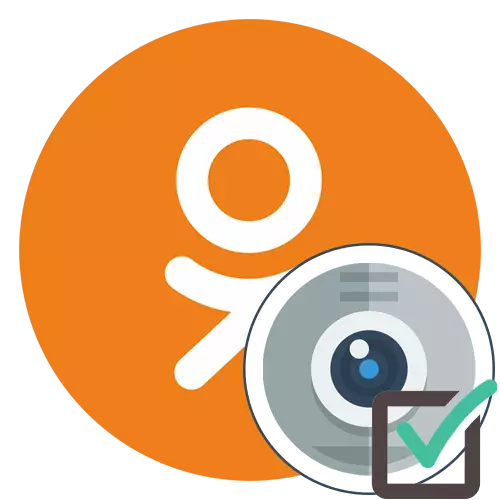
Matul l-użu ta 'klassi, kważi kull utent jista' jkollu bżonn jipprovdi aċċess għall-Kamra eżistenti biex tieħu stampa malajr, ibda xandir jew ikkuntattja parteċipant ieħor fin-netwerk soċjali. Konvenzjonalment, l-aċċess ma jiġix solvut, peress li dan imur kontra r-regoli ta 'kunfidenzjalità, li jikkawża l-ħtieġa li tlaħħaq manwalment mal-kompitu. Il-metodi għall-installazzjoni tal-permessi jvarjaw skond it-tip ta 'apparat li qed jintuża, għalhekk aħna nipproponu li nittrattaw ma' dan is-suġġett f'aktar dettall.
Verżjoni sħiħa tas-sit
Permezz ta 'tradizzjoni, ejja nibdew bil-kunsiderazzjoni tal-verżjoni sħiħa tas-sit, li biha kważi s-sidien kollha tal-kompjuters u l-laptops jinteraġixxu. Hemm żewġ metodi disponibbli li jippermettulek toħroġ permess tal-webcam biex tagħmel sejħa jew xandira li taħdem. Aħna jagħtuk parir biex tiffamiljarizza ruħek mal-manwali kollha ppreżentati sabiex eventwalment tagħżel il-konfigurazzjoni tal-konfigurazzjoni xierqa u malajr.Metodu 1: Twissija pop-up
Is-settings tal-biċċa l-kbira tal-browsers huma stabbiliti li meta tipprova tuża l-kamera fuq l-iskrin, notifika tista 'tintwera awtomatikament li tista' tagħżel li tipprovdi aċċess jew tipprojbixxiha. Ejja nanalizzaw din l-għażla fuq l-eżempju ta 'sejħa lil utent ieħor.
- Biex tibda, tiftaħ lista ta 'ħbieb konvenjenti għalik, pereżempju, permezz tal-aqwa panew tas-sit.
- Sib il-kont li inti interessat u kklikkja fuq il-buttuna tas-sejħa, li hija taħt ir-ritratt prinċipali.
- Se tidher tieqa tat-telefonata, u wara dan ta 'hawn fuq, se jintwerew it-talba tal-permessi. Kif tistgħu taraw, il-klassijiet immedjatament jitolbu aċċess għall-kamera u l-mikrofonu, għax għas-sejħa għandek bżonn tnejn minn dawn il-mezzi. Ikklikkja "Ħalli" biex tattiva t-tagħmir.
- Wara dan, is-sejħa se tkompli. Jekk oriġinarjament ma ridtx ixgħel il-mikrofonu, sempliċement ikklikkja fuq il-buttuna korrispondenti biex itfi.
- Fil-każ meta n-notifika pop-up ma tintwerax awtomatikament, oqgħod attent għall-address bar tal-web browser. Jekk issib hemm permessi ta 'buttuna għal siti, ikklikkja fuqha biex turi s-settings.
- Ċaqlaq il-slider "Uża l-Kamera" sal-istat "fuq" u mur lura għas-sejħa jew l-eżekuzzjoni ta 'azzjonijiet oħra.
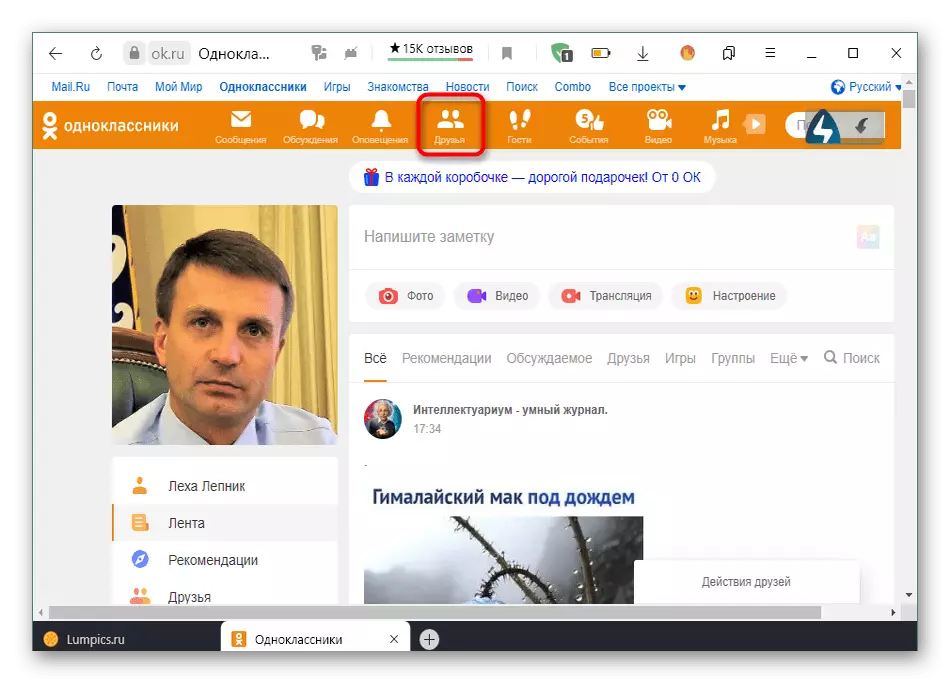
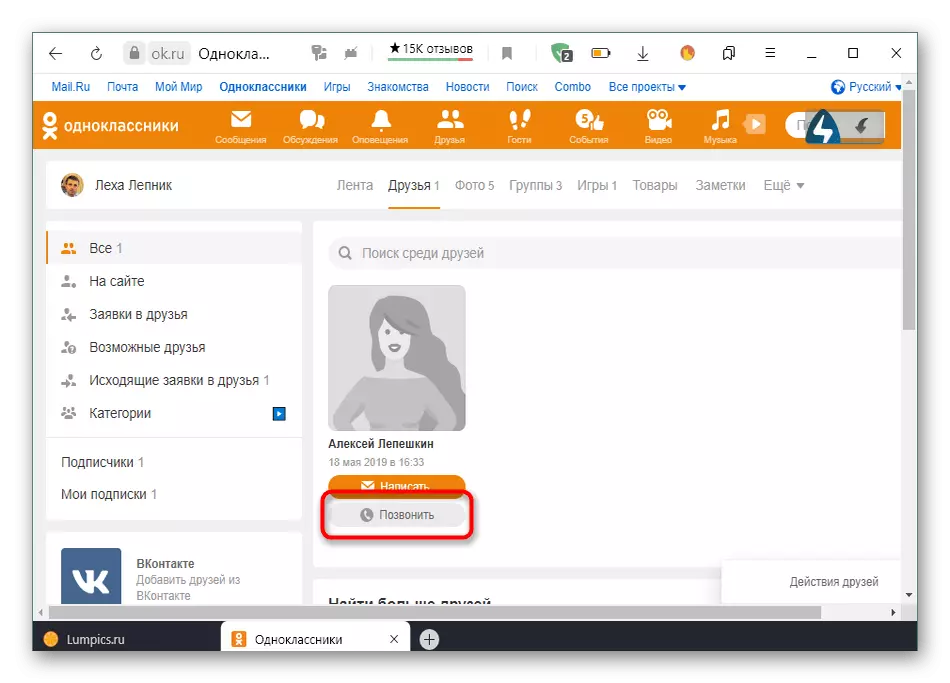
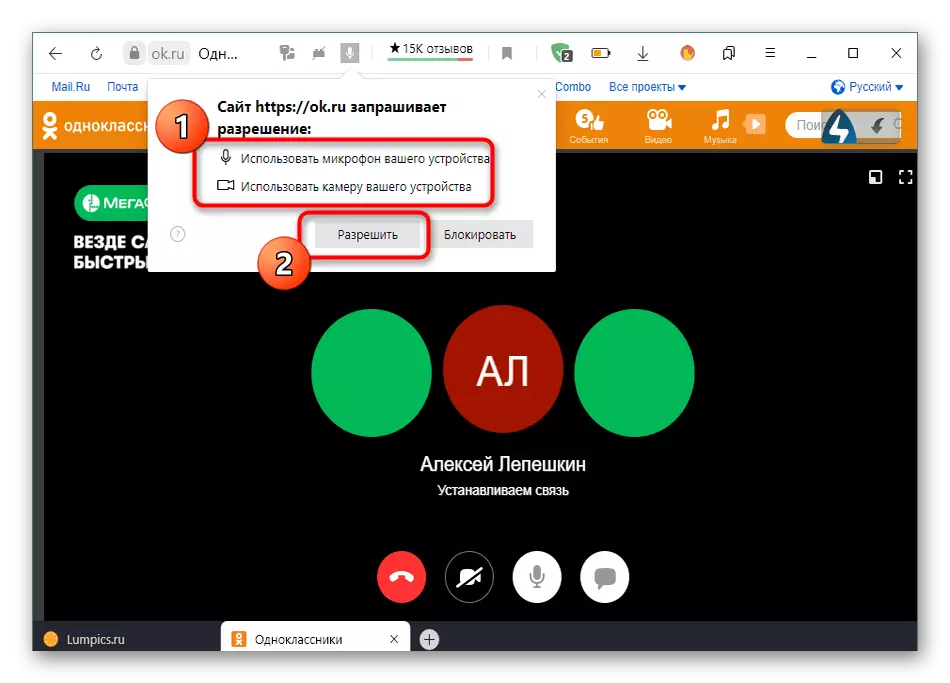
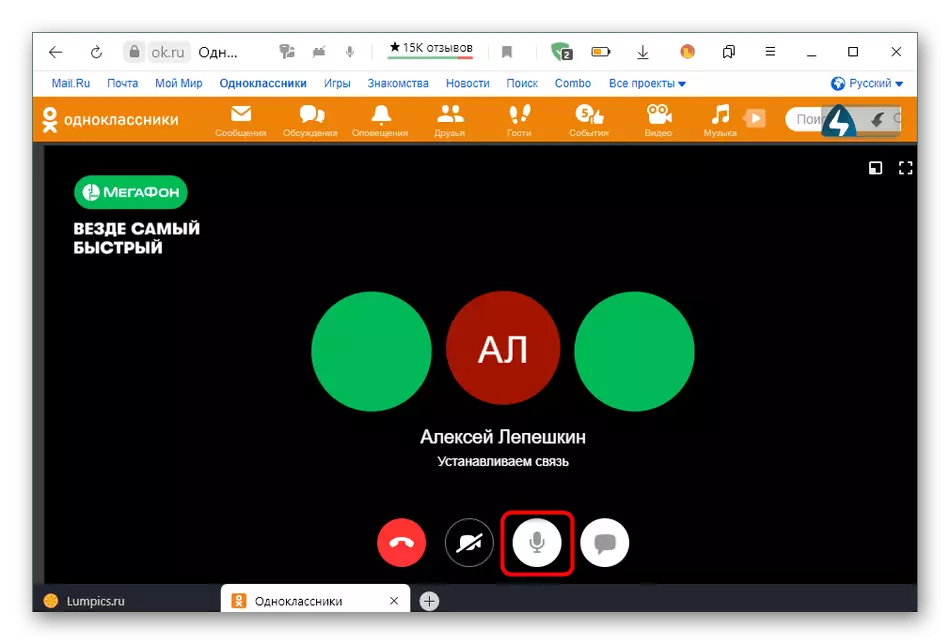
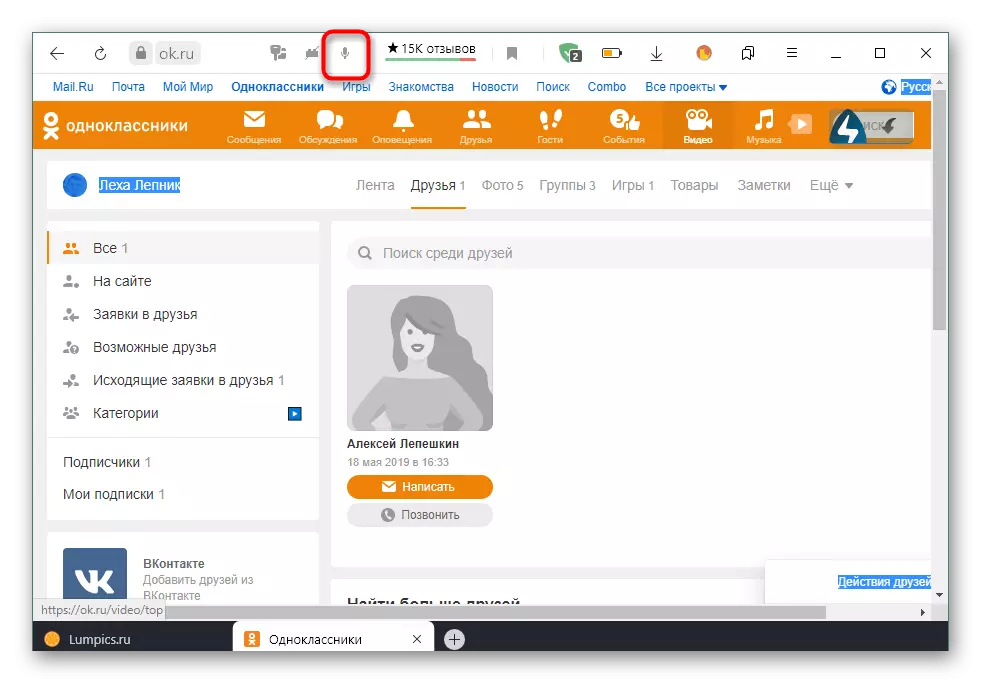
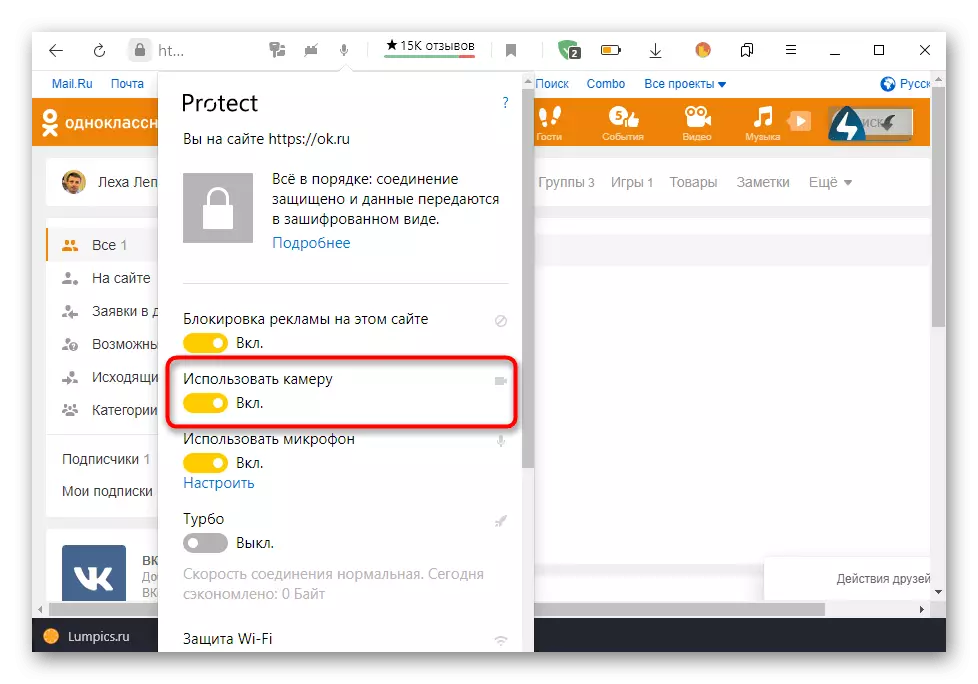
Il-parametri magħżula biss jiġu ffrankati awtomatikament, sabiex ma tistax tinkwieta dwar li kull darba li tipprova tuża l-kamera kull darba li jkollok timplimenta azzjonijiet deskritti qabel. Issa l-aċċess dejjem jiġi provdut jew sakemm tiddiżattivaha b'mod indipendenti permezz tas-settings.
Metodu 2: Settings tal-browser
Din l-għażla se tkun adattata ma 'dawk l-utenti kollha li għal xi raġuni ma dehrux fuq l-avviż. F'sitwazzjoni bħal din, ser ikollok bżonn tissettja permessi għal siti awtomatikament billi ddawwar dan fil-menu bil-parametri komuni tal-web browser użat. Aħna se tanalizza dan il-metodu fuq l-eżempju ta 'Yandex.Bauser, u tista' tieħu kont biss tal-karatteristiċi tal-implimentazzjoni tal-interface tal-programm magħżul.
- Iftaħ il-menu tal-web browser billi tikklikkja fuq il-buttuna fil-forma ta 'tliet meded orizzontali, u mbagħad ċċaqlaq il-menu għal "Settings".
- Hawnhekk għandek bżonn taqsima "Siti".
- Mexxi taħt it-tab fejn issib l-iskrizzjoni "Settings tas-Sit Estiża" u kklikkja fuqha.
- Fil-blokka "kamera ta 'aċċess", kun żgur li l-valur huwa mistenni li "jitlob permess". Barra minn hekk, tista 'tagħżel l-apparat fil-mira u tikkonfigura l-aċċess għal riżorsi speċifiċi tal-web billi tikklikkja fuq is-sezzjoni tas-settings tas-sit.

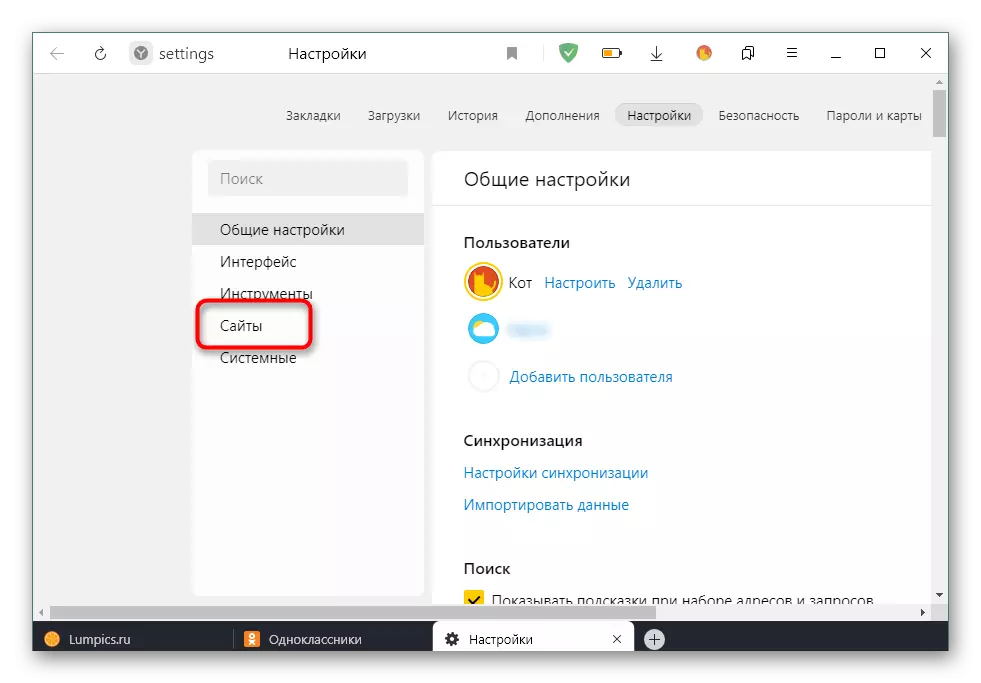
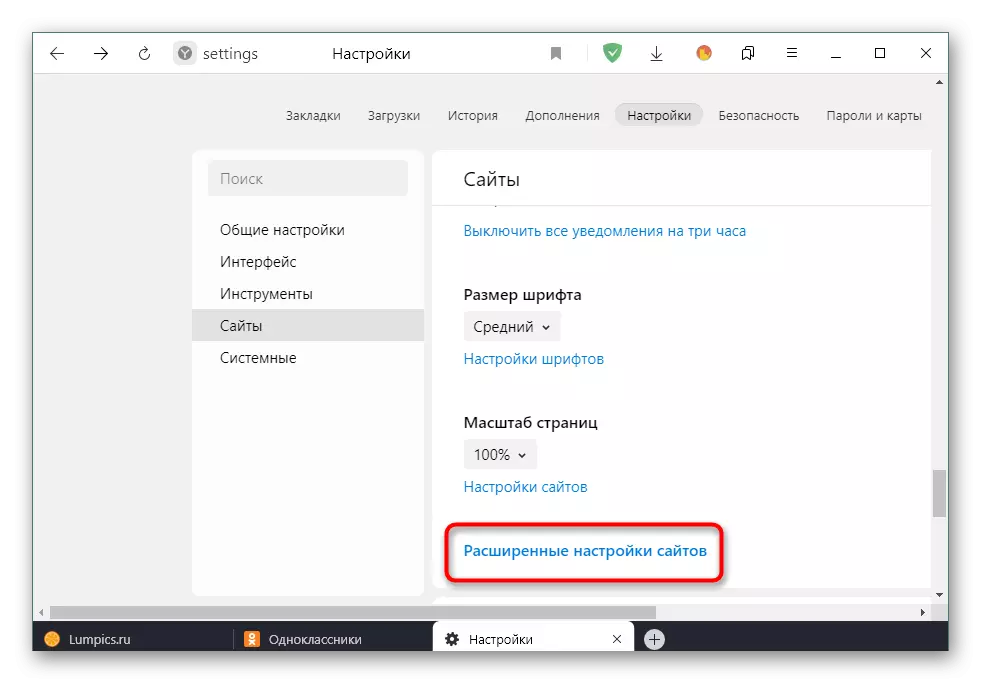
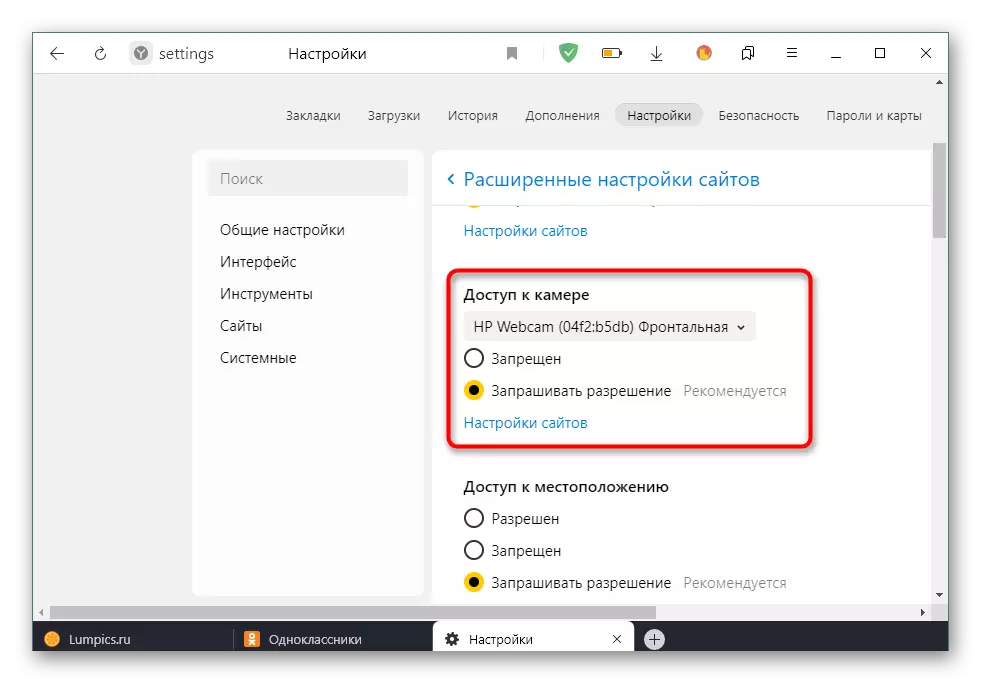
Wara li tagħmel il-bidliet kollha, tista 'terġa' lura għall-paġna personali f'ODNOKLASSNIKI biex tivverifika jekk il-webcam issa qed jaħdem. Jekk ma tistax tikseb l-istampa, aħna jagħtuk parir biex taqra l-apparat biex tiċċekkja l-prestazzjoni tal-apparat billi tikklikkja fuq il-link li ġejja.
Aqra iktar: Għaliex Webcam ma jaħdimx fuq laptop
App mobbli
Sussegwentement, irridu li jaffettwaw is-suġġett ta 'ġestjoni applikazzjoni mobbli, minħabba li s-sidien ta' smartphones se jkollhom ukoll jipprovdu permess għall-video u ritratt biex imexxu x-xandira jew ikkuntattja l-oħra. F'dan il-każ, huwa wkoll possibbli li tlaħħaq mal-kompitu f'żewġ metodi differenti.Metodu 1: Twissija pop-up
Meta tibda sejħa jew tipprova tibda x-xandir f'applikazzjoni mobbli, il-klassijiet jintwerew ukoll notifika tal-istabbiliment tal-permess għall-kamera bejn wieħed u ieħor bl-istess eżempju, kif ikkunsidrat fil-verżjoni sħiħa tas-sit. Hawnhekk, biss għandek bżonn tagħżel l-għażla risposta korretta biex tipprovdi aċċess. Dan huwa kif ġej:
- Ejja nagħmlu sejħa pereżempju. Biex tagħmel dan, Iftaħ il-menu tal-applikazzjoni.
- Agħżel il-kategorija "Ħbieb".
- Qiegħed il-kont meħtieġ u kklikkja l-ikona tat-tubi tat-telefon biex tibda s-sejħa.
- Meta l-mistoqsija hi "li tippermetti l-applikazzjoni" OK "biex tiġbed ritratti u vidjows?" Agħżel l-għażla "Ħalli".
- Il-permessi li fadal huma stabbiliti fuq talba tagħhom stess. Dan jikkonċerna l-log sejħa u l-aċċess għall-mikrofonu.
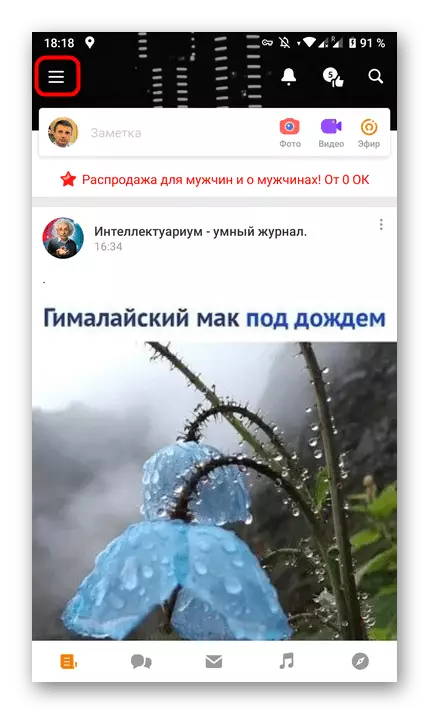
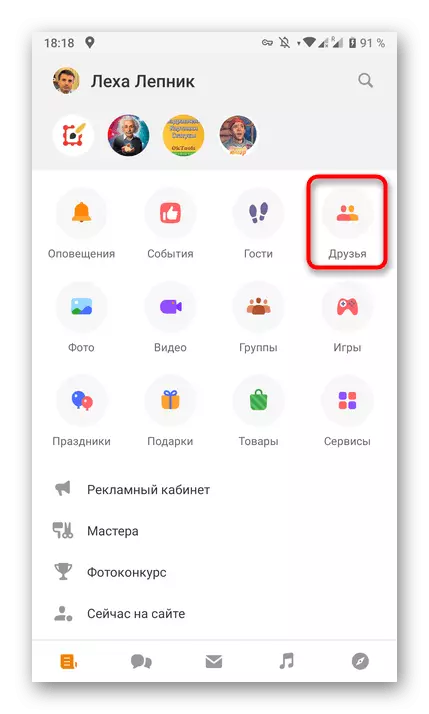
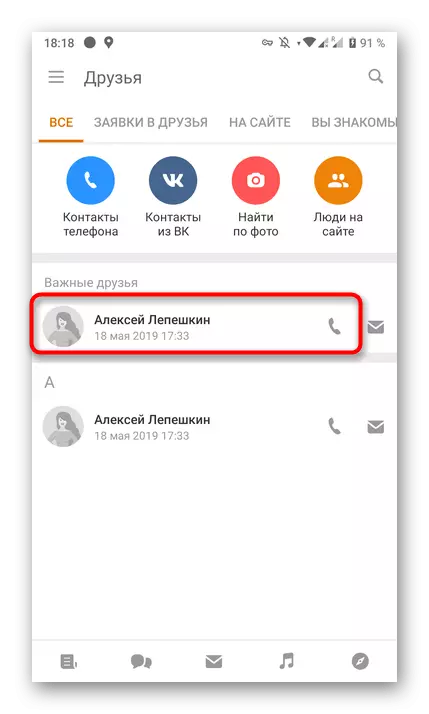
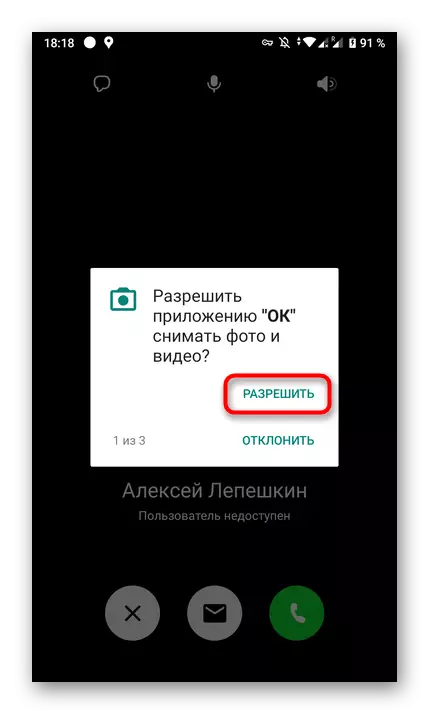
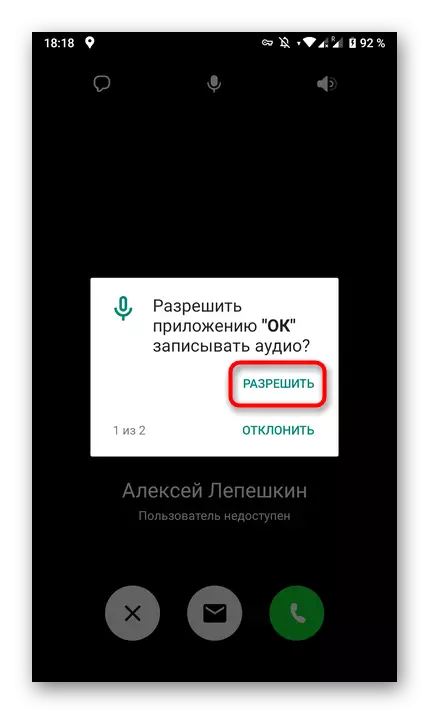
In-notifiki bil-permessi jisparixxu awtomatikament wara li jintgħażlu r-rispons meħtieġ. Issa tista 'tibda bla periklu konverżazzjoni jew tmexxi xandira diretta. Jekk il-messaġġi ma dehrux u m'hemm l-ebda aċċess għall-kamera, mur fil-metodu li jmiss.
Metodu 2: Settings tal-applikazzjoni
Sistema operattiva mobbli awtomatikament tistabbilixxi permessi għal applikazzjonijiet speċifiċi, li jippermettu jew bothering minnhom biex jużaw ċerti apparati jew folders utent aċċess. Dan japplika wkoll għall-klassi, għalhekk, permezz tal-parametri tal-applikazzjoni nnifisha, tista 'tipprovdi aċċess għall-video, li qed jiġri kif ġej:
- Espandi l-panel tan-notifiki u mur "Settings" billi tikklikkja fuq l-ikona xierqa.
- Fit-tieqa inti interessat fit-taqsima "Applikazzjonijiet u notifiki" jew sempliċement "applikazzjonijiet".
- Oqgħod attent il-lista kollha "OK" u agħżel dan il-programm.
- Mur fil-kategorija "Permessi".
- Kun żgur li l-aċċess tal-vidjow u tar-ritratti huwa pprovdut. Jekk meħtieġ, tista 'tattiva kwalunkwe apparat ieħor, bħal mikrofonu.
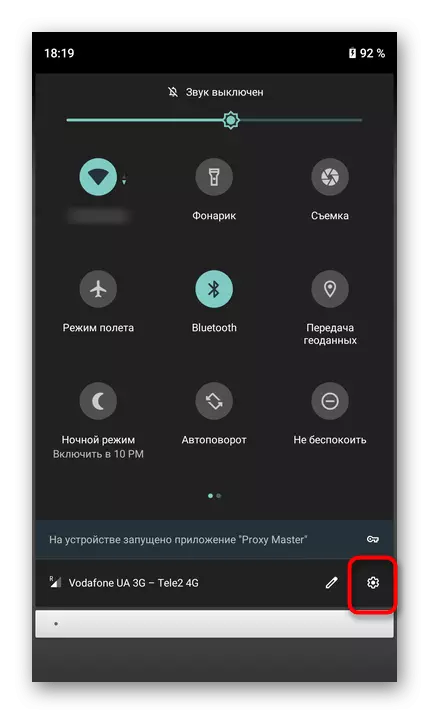
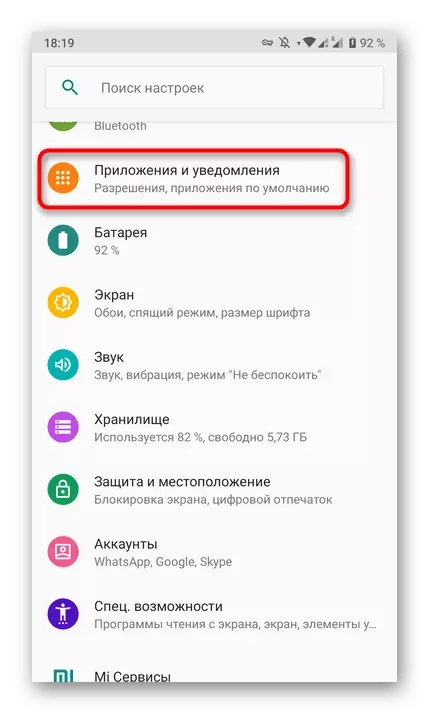

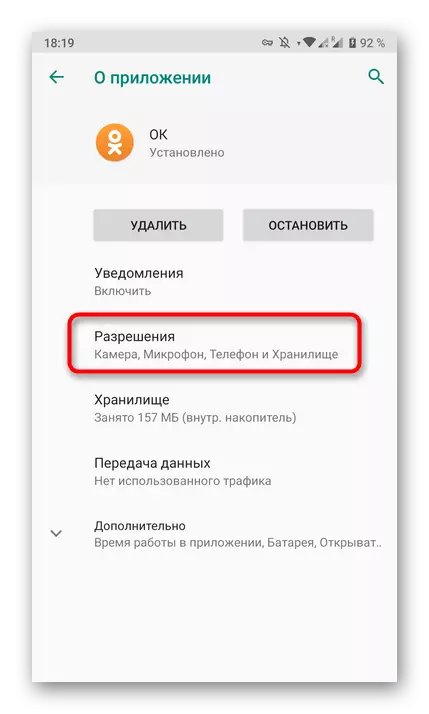

Wara l-implimentazzjoni tal-azzjonijiet deskritti hawn fuq m'għandux ikollhom problemi bit-trasmissjoni tal-immaġni, sabiex is-sejħiet u x-xandiriet kollha jiffunzjonaw sew.
